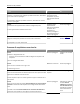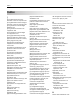Users Guide
Azione Sì No
Passo 3
Sostituire la cartuccia di toner.
Quando viene visualizzato il messaggio Cartuccia in esauri-
mento [88.xy], sostituire la cartuccia e inviare nuovamente il fax.
La qualità di stampa del fax è soddisfacente?
Il problema è stato
risolto.
Contatto
Supporto
tecnico.
Risoluzione dei problemi dello scanner
• "Lo scanner non risponde" a pagina 301
• "Processo di acquisizione non riuscito" a pagina 302
• "L'unità scanner non si chiude" a pagina 303
• "La scansione richiede troppo tempo o causa il blocco del computer" a pagina 303
• "Scarsa qualità dell'immagine sottoposta a scansione" a pagina 304
• "Scansioni di documenti o di foto parziali" a pagina 305
• "Impossibile eseguire la scansione da un computer" a pagina 305
Lo scanner non risponde
Azione Sì No
Passo 1
Verificare che la stampante sia accesa.
La stampante è accesa?
Andare al passaggio 2. Accendere la
stampante.
Passo 2
Assicurarsi che il cavo della stampante sia collegato correttamente alla
stampante e al computer, al server di stampa, alle opzioni o ad altre periferiche
di rete.
Il cavo della stampante è collegato correttamente alla stampante e al
computer, al server di stampa, alle opzioni o ad altre periferiche di rete?
Andare al passaggio 3. Collegare corretta-
mente il cavo alla
stampante e al
computer, al server di
stampa, alle opzioni o ad
altre periferiche di rete.
Passo 3
Assicurarsi che il cavo di alimentazione sia collegato alla stampante e a una
presa elettrica dotata di messa a terra.
Il cavo di alimentazione è collegato alla stampante e a una presa elettrica
dotata di messa a terra?
Andare al passaggio 4. Collegare il cavo di
alimentazione alla
stampante e a una presa
elettrica dotata di messa
a terra.
Passo 4
Assicurarsi che la presa elettrica sia disattivata tramite un interruttore o un
commutatore.
La presa elettrica è disattivata tramite un interruttore o un commutatore?
Attivare l'interruttore o
reimpostare il commu-
tatore.
Andare al passaggio 5.
Risoluzione dei problemi 301